Office2010怎么插入页码_Office2010插入页码的具体操作
原创对于那些需要在文档中添加页码的用户,如何正确地执行此操作有时是一个挑战。office 2010 为插入页码提供了简单便捷的方法,即使对于初学者也是如此。本文详细介绍了在 office 2010 中插入页码的具体步骤,逐步指导您完成整个过程。继续阅读以了解如何轻松地为您的文档添加专业风格的页面编号。
首先打开office2010,并打开要插入页码的文档
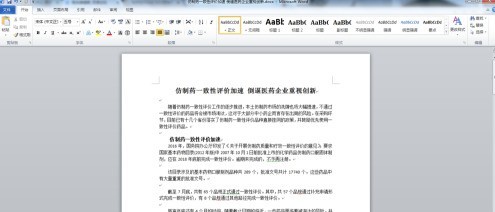
在上方点击切换到【插入】选项卡。
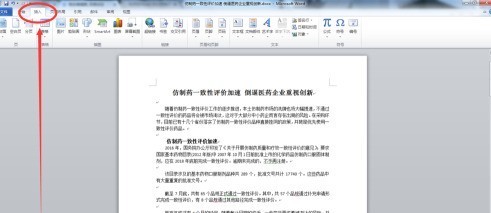
点击【页码】按钮,再在下面的菜单中选择你要插入的位置
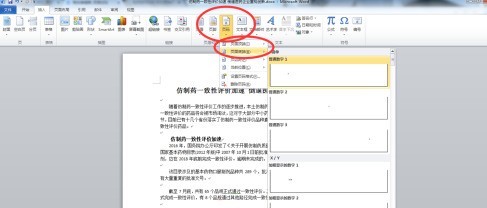
在众多样式中选择一种你需要的样式,依照自己喜欢。
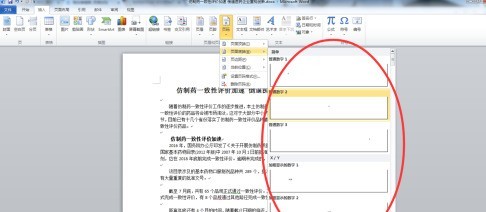
此时会自动添加页码在指定位置,还可以自由修改页码的样式
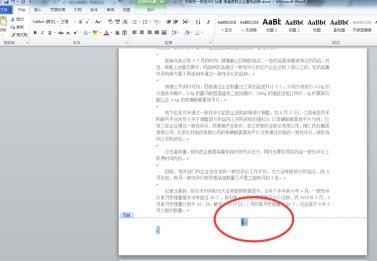
修改好后点击【关闭页眉页脚】,就可以看到效果了
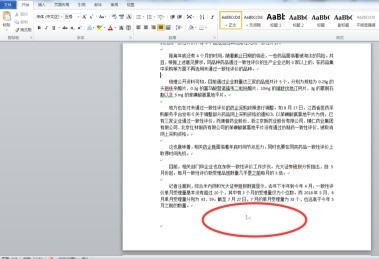
以上就是Office2010怎么插入页码_Office2010插入页码的具体操作的详细内容,更多请关注IT视界其它相关文章!
 IT视界
IT视界




 豫公网安备41012202000391号
豫公网安备41012202000391号